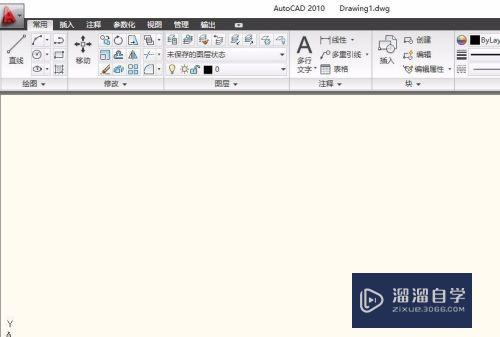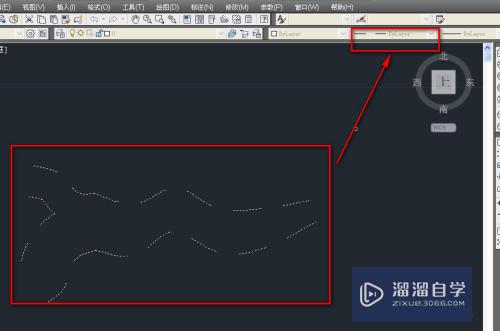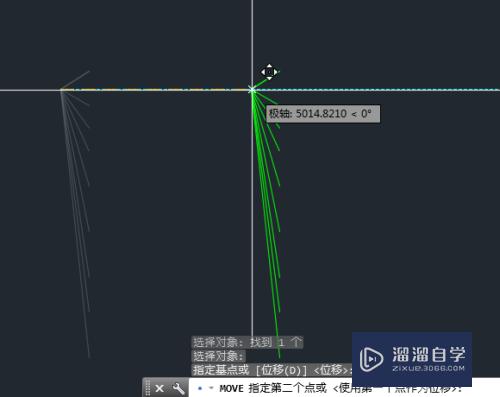CAD偏移命令操作使用方法优质
CAD是目前一款比较热门的图形绘制软件。软件的功能强大。通过使用CAD可以帮助我们绘制各种各样的图形。CAD软件的功能真的很多。新手一时无法上手。那么我们就慢慢了解。本次先来看看CAD偏移命令操作使用方法。
点击观看“CAD”视频教程。帮助你更好的上手
工具/软件
硬件型号:华硕无畏15
系统版本:Windows7
所需软件:CAD2010
方法/步骤
第1步
打开CAD。找到偏移命令。也就是从上往下数第4个。在CAD中。我们画图的时候。偏移命令非常的常用。它的意思是把你画出来的线(不论是直线。圆弧线。斜线)都可以把该直线以同等距离偏移到你需要指定的地方。

第2步
像我画了一条线。我想继续在画很多的线。我需要画的线和现在所画的线有一定的距离。也是同样大小的直线。那么我使用偏移命令画图。我就能很快画出来接下来的直线。
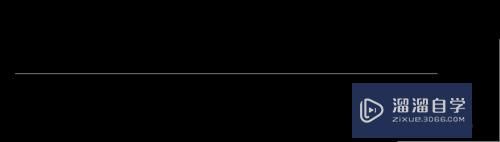

第3步
使用方法:左键点击“偏移”命令。然后输入需要偏移的大小。敲一下空格键。左键点击需要偏移的线。根据你需要的方向。鼠标向上或向下移动。点击左键。线已经偏移好了。
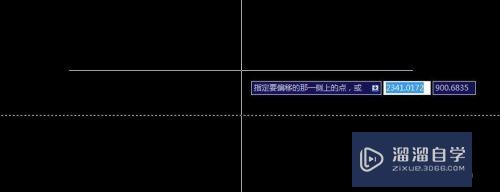

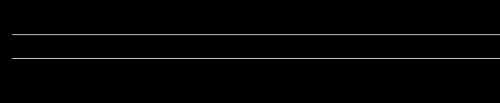
第4步
如果需要偏移多条直线。只需要继续点击需要偏移的线就可以偏移了。

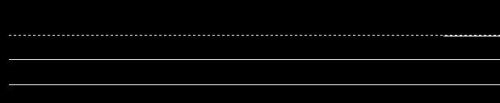
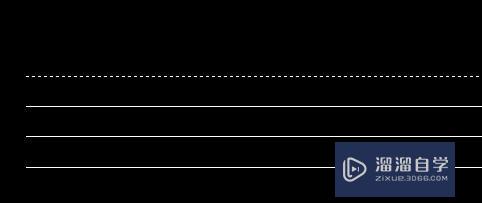
第5步
无论这些线是上下偏移还是左右偏移。也不论是该线是直线。还是圆弧线。还是其他的线。偏移命令偏移的线都是与原线平行的。
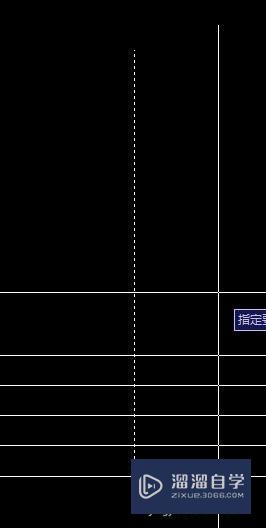
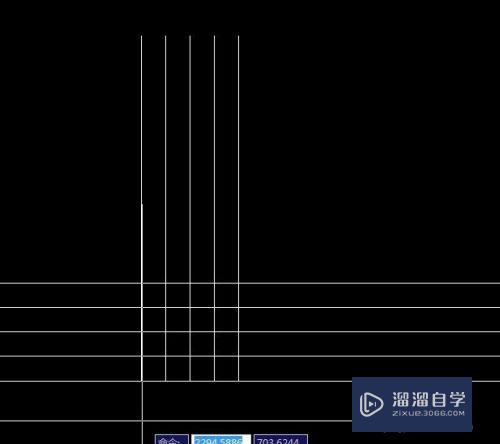


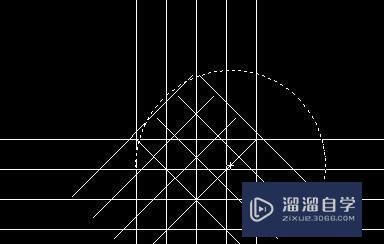
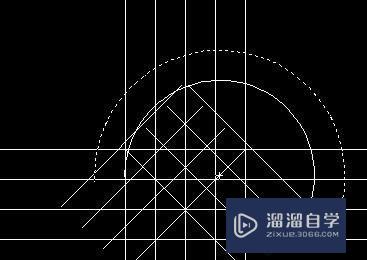
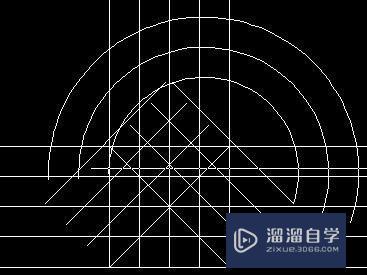
以上关于“CAD偏移命令操作使用方法”的内容小渲今天就介绍到这里。希望这篇文章能够帮助到小伙伴们解决问题。如果觉得教程不详细的话。可以在本站搜索相关的教程学习哦!
更多精选教程文章推荐
以上是由资深渲染大师 小渲 整理编辑的,如果觉得对你有帮助,可以收藏或分享给身边的人
本文标题:CAD偏移命令操作使用方法
本文地址:http://www.hszkedu.com/71300.html ,转载请注明来源:云渲染教程网
友情提示:本站内容均为网友发布,并不代表本站立场,如果本站的信息无意侵犯了您的版权,请联系我们及时处理,分享目的仅供大家学习与参考,不代表云渲染农场的立场!
本文地址:http://www.hszkedu.com/71300.html ,转载请注明来源:云渲染教程网
友情提示:本站内容均为网友发布,并不代表本站立场,如果本站的信息无意侵犯了您的版权,请联系我们及时处理,分享目的仅供大家学习与参考,不代表云渲染农场的立场!